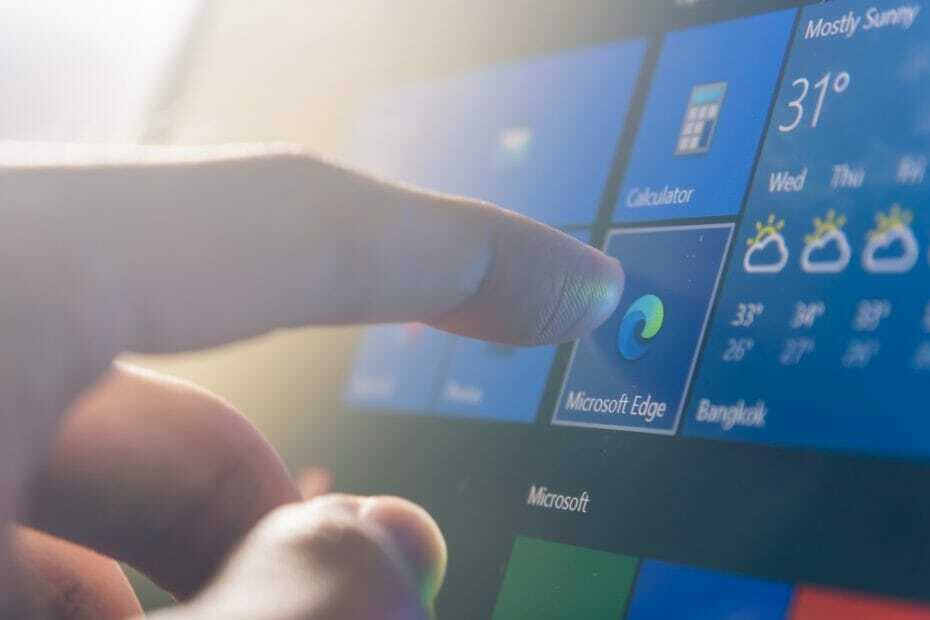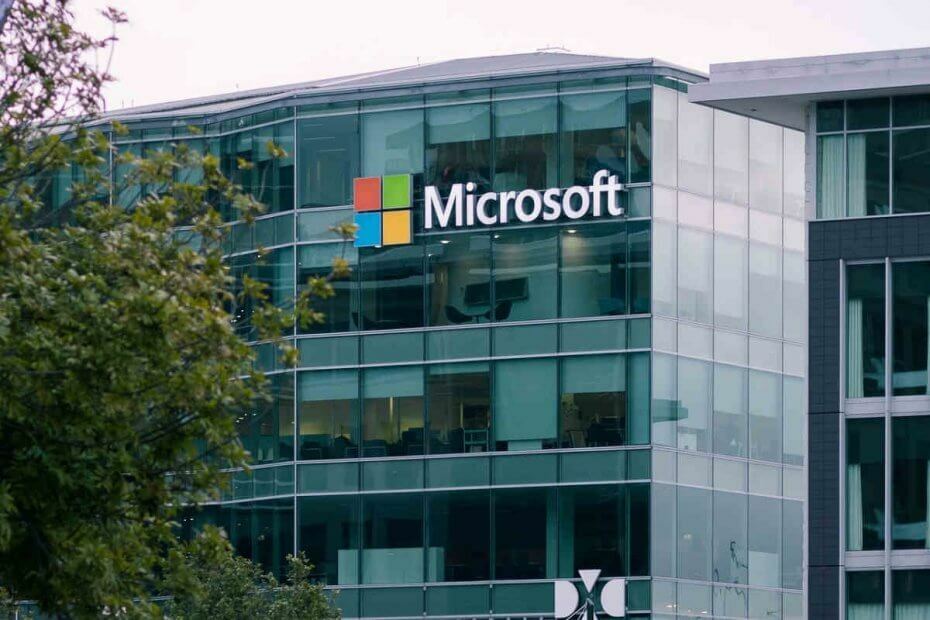- Edge เป็นเบราว์เซอร์ที่แข็งแกร่ง แต่ผู้ใช้ Windows 10 จำนวนมากรายงานว่า Microsoft Edge จะไม่ปิดเลย
- การแก้ไขปัญหานี้ค่อนข้างง่าย และวิธีที่เร็วที่สุดคือลองใช้เว็บเบราว์เซอร์อื่น
- อีกวิธีหนึ่งที่คุณสามารถใช้ได้คือยุติกระบวนการ Microsoft Edge หรือใช้แป้นพิมพ์ลัด
- หาก Microsoft Edge ไม่ปิด คุณสามารถลองรีเซ็ตเบราว์เซอร์เป็นค่าเริ่มต้นเพื่อแก้ไขปัญหา

คุณสมควรได้รับเบราว์เซอร์ที่ดีกว่านี้! ผู้คน 350 ล้านคนใช้ Opera ทุกวัน ประสบการณ์การนำทางที่ครบครันที่มาพร้อมกับแพ็คเกจในตัวที่หลากหลาย การใช้ทรัพยากรที่เพิ่มขึ้น และการออกแบบที่ยอดเยี่ยมนี่คือสิ่งที่ Opera สามารถทำได้:
- การโยกย้ายอย่างง่าย: ใช้ตัวช่วย Opera เพื่อถ่ายโอนข้อมูลที่ออก เช่น บุ๊กมาร์ก รหัสผ่าน ฯลฯ
- เพิ่มประสิทธิภาพการใช้ทรัพยากร: หน่วยความจำ RAM ของคุณถูกใช้อย่างมีประสิทธิภาพมากกว่าที่ Chrome ทำ
- ความเป็นส่วนตัวที่เพิ่มขึ้น: รวม VPN ฟรีและไม่ จำกัด
- ไม่มีโฆษณา: Ad Blocker ในตัวช่วยเพิ่มความเร็วในการโหลดหน้าและป้องกันการทำเหมืองข้อมูล
- ดาวน์โหลด Opera
Edge อาจเป็นเบราว์เซอร์หลักของ Microsoft แต่ก็มี but ข้อบกพร่องเล็กน้อย.
ผู้ใช้ Edge บางคนระบุไว้ในฟอรัมว่าเบราว์เซอร์ไม่ได้ปิดสำหรับพวกเขาเสมอไป แท็บจะค้างและผู้ใช้ Edge ไม่สามารถปิดเบราว์เซอร์ด้วยปุ่ม X ได้
เมื่อเป็นปัญหาปกติ ผู้ใช้ Edge บางคนอาจเลิกใช้เบราว์เซอร์ไปเลย อย่างไรก็ตาม มีวิธีแก้ปัญหาที่เป็นไปได้บางประการที่อาจแก้ไข Edge ไม่ปิด
ฉันจะบังคับปิด Microsoft Edge ได้อย่างไร
- ลองใช้เบราว์เซอร์อื่น
- ปิดขอบเมื่อปุ่ม X ไม่ปิดเบราว์เซอร์
- เปิดตัวแก้ไขปัญหาแอป Microsoft Store
- ล้างข้อมูลการท่องเว็บของ Edge
- รีเซ็ตเบราว์เซอร์
- ปิดส่วนขยายของ Edge
- ปิด Internet Explorer
- อัพเดท Windows

เนื่องจากวิธีแก้ปัญหาที่ง่ายที่สุดโดยทั่วไปคือทางออกที่ดีที่สุด หาก Microsoft Edge ไม่ปิด การเปลี่ยนไปใช้เบราว์เซอร์ที่มีประสิทธิภาพอย่าง Opera ควรทำเคล็ดลับอย่างดี
เบราว์เซอร์ที่มีความสมดุลนี้รับประกันว่าจะทำงานได้อย่างมีเสน่ห์โดยไม่กระตุก ไม่รบกวนแอปบนเว็บ และไม่ช้าเมื่อต้องตอบสนอง
นอกจากนี้ คุณยังได้รับมากกว่าเบราว์เซอร์ทั่วไปโดยตัดสินใจใช้ Opera ด้วยแอปเพียงแอปเดียว คุณสามารถขจัดความยุ่งเหยิงและความเครียดในการรันซอฟต์แวร์ของบริษัทอื่นสำหรับความต้องการด้านดิจิทัลแต่ละอย่างของคุณ
Opera ครอบคลุมเกือบทุกอย่างตั้งแต่การท่องเว็บอย่างปลอดภัยโดยไม่เปิดเผยตัวตน และการปลดบล็อกเนื้อหาที่จำกัดทางภูมิศาสตร์ที่คิดว่ามันเป็นเครื่องมือ VPN ในตัว ไปจนถึงการถ่ายภาพสแน็ปช็อตโดยไม่ต้องออกจากเบราว์เซอร์
คุณสมบัติที่ทรงพลังที่สุดมุ่งเน้นไปที่ผู้ใช้และได้รับการออกแบบมาโดยเฉพาะโดยคำนึงถึงประสบการณ์การท่องเว็บของผู้ใช้ปลายทาง นั่นคือเหตุผลที่คุณลักษณะต่างๆ เช่น adblocker หรือเวิร์กโฟลว์ที่ผสานรวมและหน้าต่างวิดีโอแบบลอยตัวถูกแทรกเข้าไปใน Opera ระหว่างการเปลี่ยนแปลงครั้งล่าสุด
มาดูกันเร็วว่าของมันคุณสมบัติที่สำคัญ:
- นอกจากนี้ยังมาพร้อมกับการรองรับเครื่องเล่น VR โปรโตคอลความปลอดภัยมาตรฐาน
- ค้นหาทันทีและตัวบล็อกโฆษณาแบบบูรณาการ integrated
- โปรแกรมอ่านใหม่ โหมดประหยัดแบตเตอรี่ หน่วยสกุลเงิน และตัวแปลงโซนเวลา ฯลฯ
- ตัวเลือกการปรับแต่งมากมายสำหรับ UI ที่เป็นมิตรมากกว่าที่เคย
- แท็บความเร็วเพื่อเร่งเวิร์กโฟลว์ของคุณและอีกมากมาย

โอเปร่า
เหตุใดจึงต้องต่อสู้กับเบราว์เซอร์ที่ไม่ตอบสนอง ลองสิ่งที่ดีที่สุดในธุรกิจและอย่ามองย้อนกลับไป!
2. ปิดขอบเมื่อปุ่ม X ไม่ปิดเบราว์เซอร์
- คลิกขวาที่ทาสก์บาร์แล้วเลือก ผู้จัดการงาน.
- จากนั้นเลือก Edge บนแท็บ Processes แล้วกดที่ งานสิ้นสุด ปุ่ม.

ปุ่มลัด Windows ยังปิดหน้าต่างเดสก์ท็อปที่ใช้งานอยู่ การกดปุ่มลัด Alt + F4 จะเป็นการปิดหน้าต่างที่เลือก
ดังนั้น แป้นพิมพ์ลัดนั้นอาจมีประโยชน์ในการปิด Edge เมื่อปุ่ม X ไม่ปิดเบราว์เซอร์
เมื่อคุณไม่สามารถปิด Microsoft Edge ด้วยปุ่ม X ได้ ให้ปิดเบราว์เซอร์โดยใช้วิธีแก้ไขปัญหาชั่วคราวอย่างใดอย่างหนึ่งต่อไปนี้
3. เปิดตัวแก้ไขปัญหาแอป Microsoft Store
- กดปุ่ม Cortana บนทาสก์บาร์ของ Windows 10 เพื่อเปิดช่องค้นหาของแอป
- ใส่คีย์เวิร์ด แก้ไขปัญหา ในช่องค้นหาของแอป
- เลือก แก้ไขปัญหา เพื่อเปิดหน้าต่างที่แสดงในภาพรวมด้านล่างโดยตรง

- เลือกแอพ Microsoft Store แล้วกด press เรียกใช้ตัวแก้ไขปัญหา ปุ่มเพื่อเปิดหน้าต่างในภาพด้านล่าง
- จากนั้นคุณสามารถทำตามวิธีแก้ปัญหาที่แนะนำของเครื่องมือแก้ปัญหาได้
หากคุณไม่สามารถปิด Microsoft Edge ได้ ก่อนอื่นให้เปิดตัวแก้ไขปัญหาแอป Microsoft Store
เนื่องจาก Edge เป็นแอป ที่ ตัวแก้ไขปัญหา แก้ไขได้หลายอย่าง ขอบล่ม. คุณสามารถใช้ตัวแก้ไขปัญหาดังกล่าวได้ดังนี้:
เรียกใช้การสแกนระบบเพื่อค้นหาข้อผิดพลาดที่อาจเกิดขึ้น

ดาวน์โหลด Restoro
เครื่องมือซ่อมพีซี

คลิก เริ่มสแกน เพื่อค้นหาปัญหาของ Windows

คลิก ซ่อมทั้งหมด เพื่อแก้ไขปัญหาเกี่ยวกับเทคโนโลยีที่จดสิทธิบัตร
เรียกใช้ PC Scan ด้วย Restoro Repair Tool เพื่อค้นหาข้อผิดพลาดที่ทำให้เกิดปัญหาด้านความปลอดภัยและการชะลอตัว หลังจากการสแกนเสร็จสิ้น กระบวนการซ่อมแซมจะแทนที่ไฟล์ที่เสียหายด้วยไฟล์ Windows และส่วนประกอบใหม่
ติดอยู่บนข้อผิดพลาด MicrosoftEdgeCP.exe? นี่คือคู่มือการแก้ไขปัญหาฉบับสมบูรณ์ที่จะช่วยให้คุณดำเนินการต่อไป
4. ล้างข้อมูลการท่องเว็บของ Edge
- เปิด Edge แล้วกด การตั้งค่าและอื่นๆ ปุ่มที่ด้านบนขวาของหน้าต่าง

- กด การตั้งค่า และเลื่อนลงไปที่ ล้างข้อมูลการท่องเว็บ ดังในภาพด้านล่าง

- กด เลือกสิ่งที่จะล้าง ปุ่มเพื่อเปิดการตั้งค่าแถบด้านข้างในภาพรวมด้านล่างโดยตรง

- เลือกช่องกาเครื่องหมายข้อมูลทั้งหมดที่นั่นแล้วคลิก ชัดเจน เพื่อลบข้อมูลของเบราว์เซอร์อย่างละเอียด
- หลังจากนั้น ให้รีสตาร์ทเบราว์เซอร์
ผู้ใช้บางคนพบว่าการล้างแคชของ Edge ช่วยในกรณีที่ Edge ค้างและไม่สามารถปิดได้
5. รีเซ็ตเบราว์เซอร์
- เปิดแอป Cortana
- ป้อน แอพ ในช่องค้นหาของ Cortana แล้วเลือกเปิดแอปและคุณลักษณะ

- เลื่อนลงไปที่ Microsoft Edge ในรายการแอป หรือป้อน ขอบ ในช่องค้นหา

- เลือกขอบแล้วคลิก ตัวเลือกขั้นสูง เพื่อเปิดการตั้งค่าเพิ่มเติม
- กด รีเซ็ต ปุ่มและคลิก รีเซ็ต อีกครั้งเพื่อยืนยัน
- โปรดทราบว่ามี there ซ่อมแซม ปุ่มด้านบน รีเซ็ต ตัวเลือก คุณยังสามารถกดปุ่มนั้นเพื่อซ่อมแซมเบราว์เซอร์ Edge ที่มักจะขัดข้องได้
หากคุณยังไม่สามารถปิด Microsoft Edge ได้ ให้รีเซ็ตเบราว์เซอร์ ซึ่งจะคืนค่า Edge เป็นการกำหนดค่าเริ่มต้นและล้างข้อมูล
ทำให้ทุกอย่างง่ายขึ้น -> ใช้การรีเฟรชเบราว์เซอร์เพื่อรีเฟรชแคชของเบราว์เซอร์ต่างๆ
6. ปิดส่วนขยายของ Edge

ข้อผิดพลาด Edge ไม่ปิดอาจเกิดจาก a ส่วนขยายบุคคลที่สาม. คุณสามารถปิดส่วนขยายของ Edge ได้โดยคลิก การตั้งค่าและอื่นๆ และ ส่วนขยาย.
ซึ่งจะเปิดแถบด้านข้างด้านล่างซึ่งคุณสามารถเลือกส่วนขยายแล้วปิดหรือเปิดได้
7. ปิด Internet Explorer
- เปิด Run โดยกด ปุ่ม Windows + R ปุ่มลัด
- ถัดไป ใส่ appwiz.cpl ในกล่องข้อความของ Run แล้วกด ตกลง ปุ่ม.

- คลิก เปิดหรือปิดคุณสมบัติ Windows Windows เพื่อเปิดหน้าต่างตามภาพด้านล่าง

- ยกเลิกการเลือกช่องกาเครื่องหมาย Internet Explorer 11
- กด ใช่ ปุ่มเพื่อยืนยัน
- จากนั้นคลิก ตกลง เพื่อปิดหน้าต่าง
ผู้ใช้บางคนยืนยันว่าการปิด Internet Explorer โดยการยกเลิกการเลือกช่องทำเครื่องหมายในการเปิดหรือปิดคุณลักษณะของ Windows สามารถช่วยได้หาก Microsoft Edge ไม่ปิด
ประสบปัญหาเสียงกับ YouTube ใน in เบราว์เซอร์ขอบ? คุณควรดูคู่มือนี้ให้ละเอียดยิ่งขึ้น
8. อัพเดท Windows
- เปิด Cortana โดยกดปุ่มแถบงาน
- อินพุต อัพเดท ในช่องค้นหา Cortana และเลือกเพื่อเปิด ตรวจสอบสำหรับการอัพเดต.

- แล้วกด ตรวจสอบสำหรับการอัพเดต ปุ่ม.
- Windows จะแสดงรายการอัปเดตที่มี หากมี คลิก ดาวน์โหลด (หรือ ติดตั้งในขณะนี้) เพื่ออัปเดต Windows 10
Microsoft แก้ไขข้อผิดพลาด Edge จำนวนมากด้วยการอัปเดต Windows 10 ดังนั้นการอัปเดต Windows อาจช่วยได้เช่นกันหาก Microsoft Edge ไม่ปิด
ด้วยบริการ Windows Update ที่กำหนดค่าไว้สำหรับการอัปเดตอัตโนมัติ Windows จะอัปเดตโดยอัตโนมัติ อย่างไรก็ตาม อาจยังคงคุ้มค่าที่จะตรวจหาข้อผิดพลาดด้วยตนเองโดยทำตามขั้นตอนด้านบน
นี่เป็นวิธีแก้ปัญหาเล็กน้อยที่อาจแก้ไขเบราว์เซอร์ Edge ที่ไม่ได้ปิดทุกครั้ง มีใครบ้างที่ทำงานให้คุณ?
อย่าลังเลที่จะแบ่งปันประสบการณ์การแก้ไขปัญหาของคุณกับเราโดยไปที่ส่วนความคิดเห็นด้านล่าง
 ยังคงมีปัญหา?แก้ไขด้วยเครื่องมือนี้:
ยังคงมีปัญหา?แก้ไขด้วยเครื่องมือนี้:
- ดาวน์โหลดเครื่องมือซ่อมแซมพีซีนี้ ได้รับการจัดอันดับยอดเยี่ยมใน TrustPilot.com (การดาวน์โหลดเริ่มต้นในหน้านี้)
- คลิก เริ่มสแกน เพื่อค้นหาปัญหาของ Windows ที่อาจทำให้เกิดปัญหากับพีซี
- คลิก ซ่อมทั้งหมด เพื่อแก้ไขปัญหาเกี่ยวกับเทคโนโลยีที่จดสิทธิบัตร (ส่วนลดพิเศษสำหรับผู้อ่านของเรา)
Restoro ถูกดาวน์โหลดโดย 0 ผู้อ่านในเดือนนี้